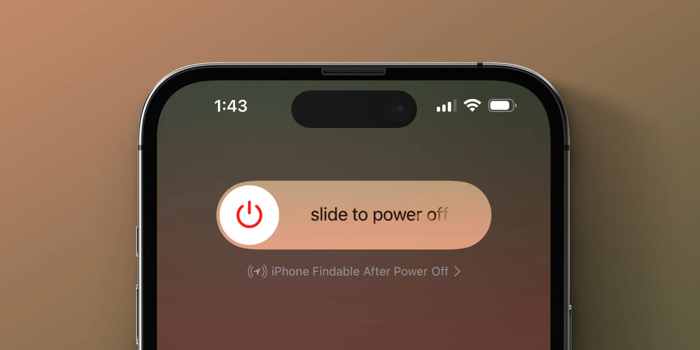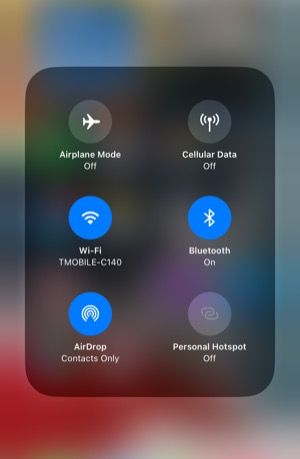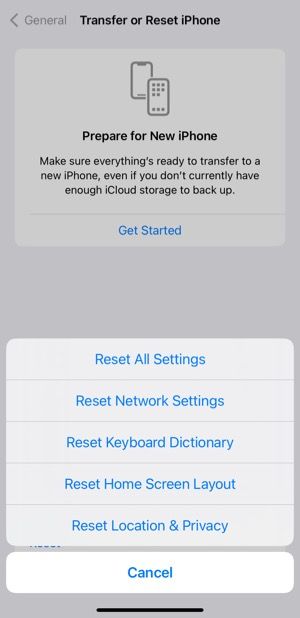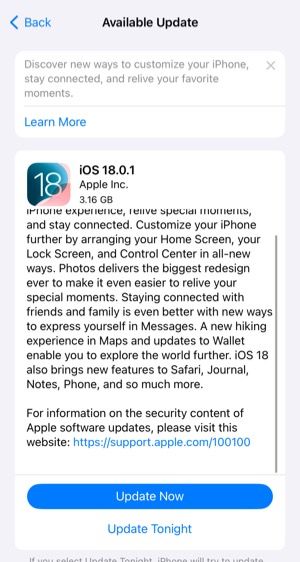Punti salienti :
- I motivi per cui l'iPhone 16 rimane bloccato durante la preparazione al trasferimento includono iOS obsoleto, scarsa connessione Internet, la grande distanza tra due dispositivi, problemi di sistema e grandi dimensioni dei dati.
- Per risolvere la schermata di preparazione al trasferimento sul tuo iPhone 16, puoi riavviare due iPhone, controllare Wi-Fi/Bluetooth, ripristinare le impostazioni di rete o aggiornare iOS. Infine, contatta l'assistenza Apple.
- Per garantire un trasferimento dati fluido dal tuo vecchio iPhone al nuovo iPhone 16, prendi in considerazione l'utilizzo di EaseUS MobiMover.
L'iPhone 16 offre un'esperienza nuova con nuove funzionalità come Apple Intelligence, Camera Control e Action Button. Tuttavia, prima di poter iniziare a utilizzare questi entusiasmanti aggiornamenti, il primo passo è trasferire i dati al nuovo iPhone 16. Sfortunatamente, questo processo non sempre procede senza intoppi e uno dei problemi più comuni è il problema " iPhone 16 bloccato in preparazione al trasferimento ".
In questa guida spiegheremo perché il tuo iPhone 16 si blocca nella schermata di preparazione al trasferimento e condivideremo semplici passaggi per aiutarti a risolvere il problema, così potrai iniziare a utilizzare il tuo nuovo iPhone 16 senza ritardi.
Come risolvere il problema dell'iPhone 16 bloccato durante la preparazione al trasferimento
Se il tuo nuovo iPhone 16 si blocca per sempre sulla schermata "preparazione al trasferimento", prova i seguenti metodi per risolvere il problema.
1. Riavviare entrambi i dispositivi
Molte persone riavviano raramente i loro iPhone, ma nel tempo questo può portare all'accumulo di cache in iOS, che può causare problemi con i trasferimenti Quick Start. Riavviare il tuo iPhone aiuta ad aggiornare il sistema e a eliminare eventuali problemi temporanei. Dovresti riavviare sia il tuo vecchio iPhone che il tuo iPhone 16.
Per riavviare un iPhone:
Passaggio 1. Tieni premuti il pulsante laterale e il pulsante del volume finché non vedi il cursore "Scorri per spegnere".
![spegni il tuo iPhone]()
Passaggio 2. Fai scorrere la barra da sinistra a destra per spegnere l'iPhone.
Passaggio 3. Attendi che il dispositivo si spenga completamente.
Passaggio 4. Premere e tenere nuovamente premuto il tasto laterale finché non viene visualizzato il logo Apple.
2. Controlla le tue connessioni
Come accennato in precedenza, Quick Start utilizza Bluetooth e una connessione Internet per stabilire un collegamento tra i due iPhone. Quindi, se riscontri problemi con Quick Start, in questo caso, iPhone 16 bloccato in preparazione al trasferimento, assicurati di controllare le impostazioni Bluetooth e di rete.
Per prima cosa, assicurati che entrambi gli iPhone siano connessi alla stessa rete Wi-Fi:
Passaggio 1. Scorri verso il basso dall'angolo in alto a destra dello schermo del tuo iPhone per aprire il Centro di controllo.
Passaggio 2. Assicurati che Wi-Fi e Bluetooth siano abilitati (dovrebbero apparire in blu).
Passaggio 3. Tieni premuta l'icona Wi-Fi per visualizzare il nome della tua rete.
![centro di controllo iphone]()
Quindi, posiziona il tuo vecchio iPhone e il nuovo iPhone 16 il più vicino possibile per assicurarti che rimangano nel raggio di azione della connessione Bluetooth.
3. Ripristina le impostazioni di rete
Se il tuo iPhone 16 si blocca ancora nella schermata "Preparazione al trasferimento", puoi provare a regolare le impostazioni di rete per migliorare la connessione Internet. Inizia spegnendo il router, aspettando qualche minuto e poi riavviandolo.
Se non funziona, segui i passaggi sottostanti per reimpostare le impostazioni di rete sul tuo vecchio iPhone. Non c'è bisogno di reimpostare la rete sul tuo iPhone 16, poiché si reimposta automaticamente quando avvii di nuovo Avvio rapido.
Passaggio 1. Apri l'app Impostazioni e vai alle impostazioni generali.
Passaggio 2. Scorri verso il basso per selezionare Trasferisci o Reimposta iPhone.
Passaggio 3. Tocca Reimposta > Reimposta impostazioni di rete.
![ripristinare le impostazioni di rete su iphone]()
Passaggio 4. Quando richiesto, inserisci il codice di accesso del tuo iPhone e tocca Reimposta per confermare.
Passaggio 5. Collega il tuo vecchio iPhone alla rete Wi-Fi che utilizzerai sul nuovo iPhone 16.
4. Aggiorna iPhone a iOS 18
Quando il tuo iPhone 16 è bloccato nella preparazione al trasferimento dei dati da un altro iPhone, dovresti controllare se il vecchio iPhone ha installata l'ultima versione di iOS. Poiché l'iPhone 16 è dotato di iOS 18, è meglio assicurarsi che anche il tuo precedente iPhone esegua iOS 18 per una compatibilità ottimale.
Come aggiornare un iPhone:
Passaggio 1. Apri Impostazioni > Generali > Aggiornamento software.
Passaggio 2. Tocca Aggiorna ora se iOS 18 è disponibile.
![aggiorna a ios 18]()
Passaggio 3. Quando richiesto, inserisci il codice di accesso del tuo iPhone.
Passaggio 4. Seguire la guida sullo schermo per installare iOS 18 o altri nuovi aggiornamenti.
5. Contatta il supporto Apple
Se hai provato tutti i metodi suggeriti e Quick Start non funziona ancora, lasciando il tuo iPhone 16 bloccato sulla schermata "Preparazione al trasferimento", potrebbe essere il momento di cercare assistenza professionale. Non esitare a contattare il supporto Apple, che offre assistenza tramite e-mail, telefono e chat. In alternativa, puoi visitare un Apple Genius Bar nelle vicinanze o un centro di assistenza autorizzato. I loro esperti possono aiutarti a risolvere il problema e a far funzionare senza problemi il tuo nuovo iPhone.
Goditi un trasferimento dati iPhone fluido con EaseUS MobiMover
Se preferisci non risolvere manualmente il problema "preparazione al trasferimento" sul tuo iPhone 16, puoi usare un potente strumento di trasferimento dati come EaseUS MobiMover . A differenza di Quick Start, che può essere ritardato o non funzionare a causa di problemi iOS o problemi di connettività, EaseUS MobiMover utilizza una connessione cablata per un processo di trasferimento dati sicuro e veloce. Inoltre, una volta configurato il tuo nuovo iPhone , dovrai ripristinare le impostazioni di fabbrica del dispositivo per abilitare Quick Start. EaseUS MobiMover ti consente di trasferire dati importanti dal tuo vecchio iPhone senza influenzare i dati esistenti sul tuo iPhone 16.
Ora clicca sul pulsante per scaricare gratuitamente il software sul tuo Mac o PC e inizia a sfruttare le sue fantastiche funzionalità.
Caratteristiche principali:
- Trasferimento dati veloce tra iPhone senza ritardi o guasti
- Sposta tutto, dai contenuti multimediali e file ai calendari e altro ancora sul tuo iPhone 16
- Trasferisci dati illimitati sul tuo iPhone 16, in modo selettivo o tutti in una volta
- Esegui il backup dell'iPhone e ripristina i backup dell'iPhone in un unico posto comodo
- Compatibile con tutte le versioni iOS per un utilizzo senza interruzioni
- Un'interfaccia semplice da usare per un'esperienza di trasferimento dati senza stress
Fase 1. Collega entrambi gli iPhone al computer e avvia EaseUS MobiMover. Quindi fai clic su "Phone to Phone", controlla la direzione del trasferimento e fai clic su "Next" per continuare.
Passaggio 2. Seleziona una o più categorie che desideri copiare e fai clic su "Trasferisci".
Passaggio 3. Attendi che lo strumento trasferisca i file selezionati da un iPhone all'altro. Quando il processo è terminato, vai alle app corrispondenti per controllare i file appena aggiunti.
Perché l'iPhone 16 si blocca durante la preparazione al trasferimento?
Il problema "iPhone 16 bloccato in preparazione al trasferimento" si verifica quando si utilizza Avvio rapido per sincronizzare i dati dal vecchio iPhone a quello nuovo. Prima che inizi il trasferimento, il nuovo iPhone deve completare diversi passaggi per garantire che la migrazione dei dati venga eseguita in modo sicuro e accurato. Ciò include la verifica della compatibilità, la creazione di una connessione, la raccolta dei dati, l'analisi dell'archiviazione e altro ancora. Se il tuo iPhone 16 si blocca durante questa fase di "preparazione al trasferimento", di seguito sono elencate alcune cause.
- Il tuo precedente iPhone utilizza una versione obsoleta di iOS che potrebbe non essere completamente compatibile con la versione iOS del tuo iPhone 16.
- Quick Start si basa su una connessione Internet stabile per il trasferimento dei dati. Una rete Wi-Fi debole o instabile può causare ritardi o causare il blocco del dispositivo durante la fase di "preparazione al trasferimento".
- Quick Start utilizza il Bluetooth per stabilire la connessione tra il tuo vecchio iPhone e il tuo nuovo iPhone 16. Se due iPhone sono troppo lontani l'uno dall'altro, ad esempio più di 15 piedi, il processo di preparazione del trasferimento potrebbe interrompersi.
- Potrebbero esserci bug sconosciuti nell'aggiornamento iOS 18 che impediscono al tuo iPhone 16 di superare la schermata "preparazione al trasferimento".
- Se si trasferisce una grande quantità di dati, la schermata "preparazione al trasferimento" potrebbe richiedere più tempo del solito, poiché sono necessarie l'elaborazione e la raccolta delle informazioni.
Conclusione
Come puoi vedere, hai molti metodi per risolvere il problema dell'iPhone 16 bloccato in preparazione al trasferimento. Se nessuna di queste soluzioni funziona, puoi ignorare Quick Start e usare EaseUS MobiMover per trasferire i tuoi dati. Ti dà più controllo sul processo di trasferimento e assicura un trasferimento riuscito tramite un cavo USB. Perché aspettare?
Domande frequenti
Quando hai a che fare con il problema dell'iPhone 16 bloccato in preparazione al trasferimento, potresti avere altre domande. Ecco le risposte rapide ad alcune domande che potresti anche porre.
1. Perché il trasferimento da iPhone a iPhone 16 richiede così tanto tempo?
Se il processo di sincronizzazione dell'iPhone 16 sembra richiedere più tempo del previsto, potrebbe essere dovuto a una rete Wi-Fi lenta o a una grande quantità di dati da trasferire. Tieni entrambi gli iPhone carichi e nelle vicinanze, ed è consigliabile attendere il completamento del processo.
2. Perché il mio iPhone 16 mostra una stima del tempo rimanente?
Il tuo iPhone 16 sta raccogliendo dati dal tuo vecchio iPhone e stimando il tempo necessario per completare il trasferimento. Se l'iPhone 16 sembra bloccato sulla schermata di stima del tempo rimanente, potrebbe essere perché c'è una grande quantità di dati da trasferire, il che fa sì che il tuo iPhone impieghi più tempo per calcolare il tempo necessario.
3. Quanto tempo ci vuole per trasferire i dati da un iPhone all'altro?
È difficile determinare esattamente quanto tempo impiegherà un trasferimento dati tra due iPhone, poiché il processo dipende da fattori come la velocità del Wi-Fi, le prestazioni del dispositivo e la quantità di dati trasferiti. Ogni situazione è unica. In genere, se hai meno di 200 GB di dati, il trasferimento dovrebbe durare meno di un'ora.
Condividi questo post con i tuoi amici se lo trovi utile!